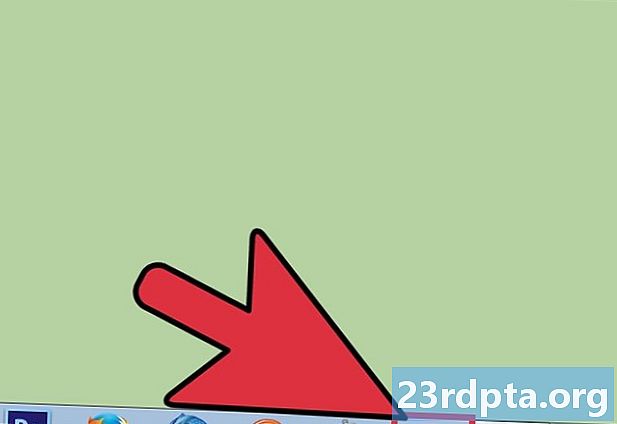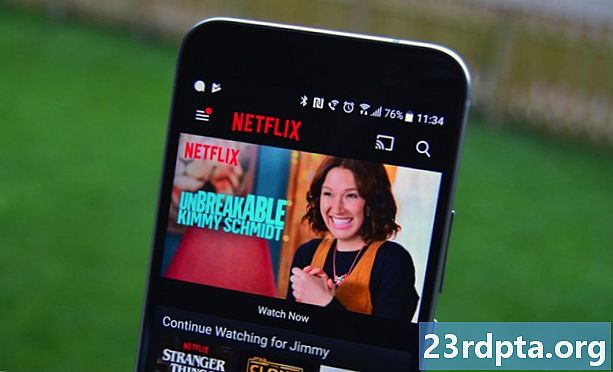Saturs

Neatkarīgi no tā, kā izvēlaties izrunāt vārdu, GIF bieži ir lielisks veids, kā izteikt emocijas. Šie animētie attēli var pateikt vairāk nekā 1000 vārdus, ko pauž nekustīgs fotoattēls, bet tas ir arī “uzkrītošāks” nekā pilnvērtīgs video. Vai esat kādreiz domājuši, kā tie tiek izgatavoti? Šodien mēs esam šeit, lai parādītu, kā izveidot GIF. Pēc šīs apmācības jūs varētu izveidot nākamo vīrusu GIF.
Izmantojiet Giphy
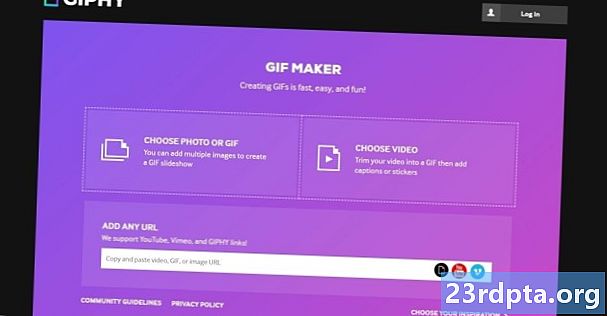
GIF var izveidot daudz automatizētu tiešsaistes pakalpojumu. Starp tiem ir Ezgifs, Gfikats un Gifijs. Šodien mēs izmantojam pēdējo, kas jau sen tiek uzskatīts par nepārspējamu GIF čempionu. Tas, iespējams, ir saistīts ar to plašo bibliotēku, lietošanas vienkāršību un kvalitāti. Ir viegli arī kopīgot šos darbus ar pasauli, padarot Giphy par arvien pieaugošu GIF mašīnu.
Procesam vajadzētu būt līdzīgam ar citiem tiešsaistes GIF veidotājiem, taču šeit ir aprakstīts, kā jūs to varat izveidot Giphy.
- Izmantojot jebkuru pārlūku, dodieties uz vietni Giphy.com.
- Sist Izveidot augšējā labajā stūrī, lai ievadītu GIF veidotājs.
- Jūs redzēsit trīs pieejamās iespējas, kas ļaus jums izveidot vienu no attēliem vai videoklipiem, kurus varat augšupielādēt. Varat arī ievadīt URL jebkuram tiešsaistes videoklipam, ieskaitot Youtube vai Vimeo. Videoklipiem jābūt mazākiem par 100 MB vai 15 sekundēm.
- Izmantojiet slīdņus, lai izvēlētos sākuma laiku un ilgumu.
- Izvēlieties
Izveidojiet GIF, izmantojot Photoshop
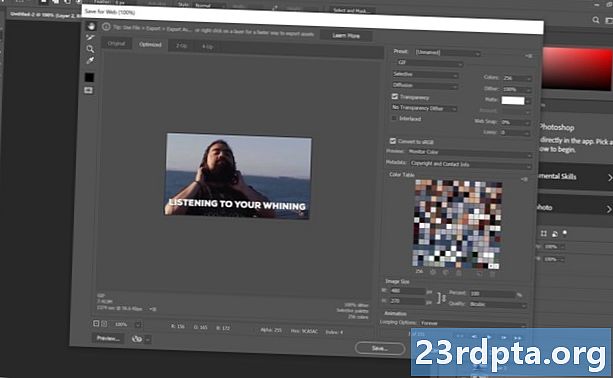
Tie, kas vēlas nopietni uztvert savus GIF, var doties uz Photoshop. Šī profesionālās klases programmatūra nav bezmaksas un lēta, taču tā sniegs jums lielāku brīvību pielāgot to, kā vēlaties.
- Izmantojot datoru, atveriet Photoshop.
- Iet uz Fails.
- Novietojiet kursoru virs Importēt un atlasiet Video kadri slāņiem ....
- Atlasiet videoklipu un noklikšķiniet uz Atvērt.
- Ja viss video kļūs par GIF, atstājiet iespēju No sākuma līdz beigām ieslēgts
- Lai apgrieztu video, atlasiet opciju Tikai atlasīts diapazons un izmantojiet apdares vadīklas, lai norādītu sākumu un beigas. Varat arī ierobežot izmantotos rāmjus.
- Tagad jūs varat rediģēt slāņus / rāmi tāpat kā jebkuru citu attēlu Photoshop. Krāsu korekcija, ekspozīcija, kontrasts un izcēlumi ir tikai dažas no jums pieejamajām iespējām.
- Kad esat gatavs eksportēt, atlasiet Fails, novietojiet kursoru virs Eksportētun atlasiet Saglabāt tīmeklim (mantojums) ...
- Šeit varat spēlēt ar iestatījumiem vai arī vienkārši trāpīt Saglabāt.
Šeit ir trīs veidi, kā no video izveidot GIF. Jūs varat izmantot izdomātu programmatūru, vienkāršu mobilo lietotni vai tiešsaistes rīku. Neatkarīgi no jūsu izvēles pārliecinieties, vai GIF ir jautri. Galu galā tas ir viss, kam ir nozīme.